来源:网络 作者:Sener

1、首先打开下图所示的uimaker.com/uimakerdown/">素材大图,保存后用PS打开。

2、新建一个组,命名为“参照”,不透明度改为:30%,如下图。

3、保存图2所示的文字素材,用PS打开,拖到新建的组里面,调整好位置,如图3。


4、按住Ctrl 键鼠标左键点击文字缩略图载入文字选区。新建一个图层,选择菜单:编辑 > 描边,参数设置如图4,取消选区后把原文字图层隐藏,效果如图5。

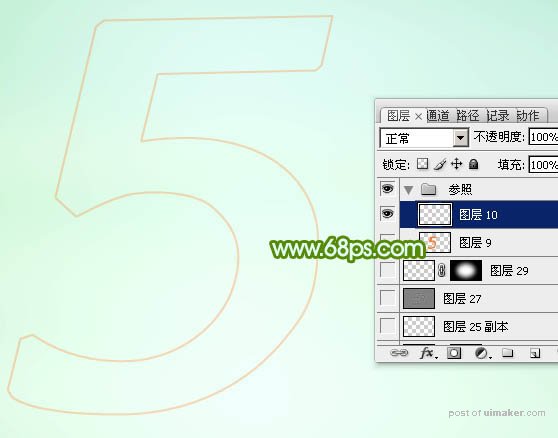
5、在背景图层上面新建一个组,命名为“文字-初步”。

6、我们在这个组里面只需要完成文字的初步变形处理,需要完成的效果如下图。
